Kā Linux instalēt jaunāko VirtualBox 6.1
VirtualBox ir atvērtā koda starpplatformu virtualizācijas programmatūra, to var instalēt jebkurā operētājsistēmā un ļaut vienā datorā instalēt un palaist vairākas viesu operētājsistēmas.
Piemēram, ja to instalējat savā Linux sistēmā, varat palaist Windows XP operētājsistēmu zem tās kā viesu OS vai palaist Linux OS savā Windows sistēmā un tā tālāk. Tādā veidā jūs varat instalēt un palaist tik daudz viesu operētājsistēmu, cik vēlaties, vienīgais ierobežojums ir diska vieta un atmiņa.
Nesen Oracle ir izlaidusi jaunāko stabilo Virtualbox 6.1 versiju, jaunākajai Virtual box versijai ir pievienotas tik daudzas būtiskas izmaiņas un jaunas funkcijas.
Pilnīgu jauno izmaiņu žurnāla informāciju par VirtualBox 6.1 varat skatīt viņu oficiālajā izmaiņu žurnāla lapā.
Šajā rokasgrāmatā ir paskaidrots, kā instalēt VirtualBox 6.1 RHEL, CentOS un Fedora sistēmās, izmantojot pašas VirtualBox krātuvi ar DNF rīkiem.
Šajā rokasgrāmatā ir arī paskaidrots, kā instalēt VirtualBox 6.1 Debian, Ubuntu un Linux Mint sistēmās, izmantojot pašas VirtualBox krātuvi ar komandu APT.
- Kā instalēt jaunāko VirtualBox centOS, RHEL un Fedora
- Kā instalēt jaunāko VirtualBox Debian, Ubuntu un Mint
- Kā instalēt VirtualBox paplašinājumu pakotni Linux
Lai instalētu jaunāko stabilo VirtualBox versiju, vispirms ir jālejupielādē konfigurācijas fails virtualbox.repo, izmantojot šādu komandu rpm.
----------------- On CentOS and RHEL ----------------- # wget https://download.virtualbox.org/virtualbox/rpm/rhel/virtualbox.repo -P /etc/yum.repos.d/ # rpm --import https://www.virtualbox.org/download/oracle_vbox.asc ----------------- On Fedora ----------------- # wget http://download.virtualbox.org/virtualbox/rpm/fedora/virtualbox.repo -P /etc/yum.repos.d/ # rpm --import https://www.virtualbox.org/download/oracle_vbox.asc
Pēc tam iespējojiet EPEL repozitoriju, lai sistēmā instalētu būvēšanas rīkus un atkarības.
----------------- On CentOS/RHEL 8 ----------------- # dnf install https://dl.fedoraproject.org/pub/epel/epel-release-latest-8.noarch.rpm ----------------- On CentOS/RHEL 7 ----------------- # yum install https://dl.fedoraproject.org/pub/epel/epel-release-latest-7.noarch.rpm ----------------- On CentOS/RHEL 6 ----------------- # yum install https://dl.fedoraproject.org/pub/epel/epel-release-latest-6.noarch.rpm
VirtualBox izmanto vboxdrv kodola moduli, lai kontrolētu un piešķirtu fizisko atmiņu viesu operētājsistēmu izpildei. Bez šī moduļa jūs joprojām varat izmantot VirtualBox, lai izveidotu un konfigurētu virtuālās mašīnas, taču tās nedarbosies.
Tātad, lai padarītu VirtualBox pilnībā funkcionējošu, vispirms būs jāatjaunina sistēma, pēc tam jāinstalē daži papildu moduļi, piemēram, DKMS, kodola galvenes un kodola-devel un daži atkarības pakotnes.
----------------- On CentOS/RHEL 8 ----------------- # dnf update # dnf install binutils kernel-devel kernel-headers libgomp make patch gcc glibc-headers glibc-devel dkms -y ----------------- On CentOS/RHEL 7/6 ----------------- # yum update # yum install binutils kernel-devel kernel-headers libgomp make patch gcc glibc-headers glibc-devel dkms -y ----------------- On Fedora ----------------- # dnf update # dnf install @development-tools # dnf install kernel-devel kernel-headers dkms qt5-qtx11extras elfutils-libelf-devel zlib-devel
Kad esat instalējis visas nepieciešamās atkarības paketes, varat instalēt jaunāko VirtualBox versiju, izmantojot šo komandu.
# dnf install VirtualBox-6.1 OR # yum install VirtualBox-6.1
Šajā brīdī jūs esat gatavs sākt izmantot VirtualBox, izpildot šādu komandu terminālā.
# virtualbox
Ja Virtualbox instalēšanas laikā tiek parādīta šāda kļūda, tas nozīmē, ka starp abām kodola versijām ir konflikts.
This system is currently not set up to build kernel modules. Please install the Linux kernel "header" files matching the current kernel
Lai atrisinātu problēmu, vispirms pārbaudiet instalēto kodolu un pēc tam atjauniniet Linux kodolu, izpildot komandu:
# uname -r # dnf update kernel-* Or # yum update kernel-*
Kad atjaunināšana ir pabeigta, restartējiet sistēmu un izvēlieties jaunāko kodolu no grub sāknēšanas izvēlnes, šis ieraksts parasti ir pirmais ieraksts, kā redzat.
# reboot
Kad sistēma ir pabeigta ar sāknēšanu, piesakieties un vēlreiz apstipriniet, ka kodola-devel versija tagad atbilst Linux kodola versijai.
# rpm -q kernel-devel # uname -r
Pēc tam atkārtoti sāciet izveides iestatīšanas procesu un apstipriniet, ka jūsu VirtualBox instalēšana bija veiksmīga, palaižot:
# /sbin/vboxconfig # systemctl status vboxdrv
Ja tiek parādīts kāds kļūdas ziņojums, piemēram, KERN_DIR, vai ja būvniecības process jūsu kodola avota direktoriju neatklāj automātiski, varat to iestatīt, izmantojot šo komandu. Pārliecinieties, ka esat mainījis kodola versiju atbilstoši savai sistēmai, kā parādīts sarkanā krāsā.
## RHEL / CentOS / Fedora ## KERN_DIR=/usr/src/kernels/4.19.0-1.el7.elrepo.x86_64 ## Export KERN_DIR ## export KERN_DIR
Lai instalētu jaunāko stabilo VirtualBox versiju, jums jāpievieno oficiālā Virtualbox krātuve, izmantojot šādu komandu.
$ wget -q https://www.virtualbox.org/download/oracle_vbox_2016.asc -O- | sudo apt-key add - $ wget -q https://www.virtualbox.org/download/oracle_vbox.asc -O- | sudo apt-key add - $ sudo apt install software-properties-common $ sudo add-apt-repository "deb [arch=amd64] http://download.virtualbox.org/virtualbox/debian $(lsb_release -cs) contrib
Pēc tam atjauniniet programmatūras pakotņu sarakstu un instalējiet jaunāko VirtualBox versiju.
$ sudo apt-get install virtualbox-6.1
Vienkārši izpildiet šo komandu, lai sāktu to no termināla, vai palaidiet izvēlnē palaidēju.
# VirtualBox

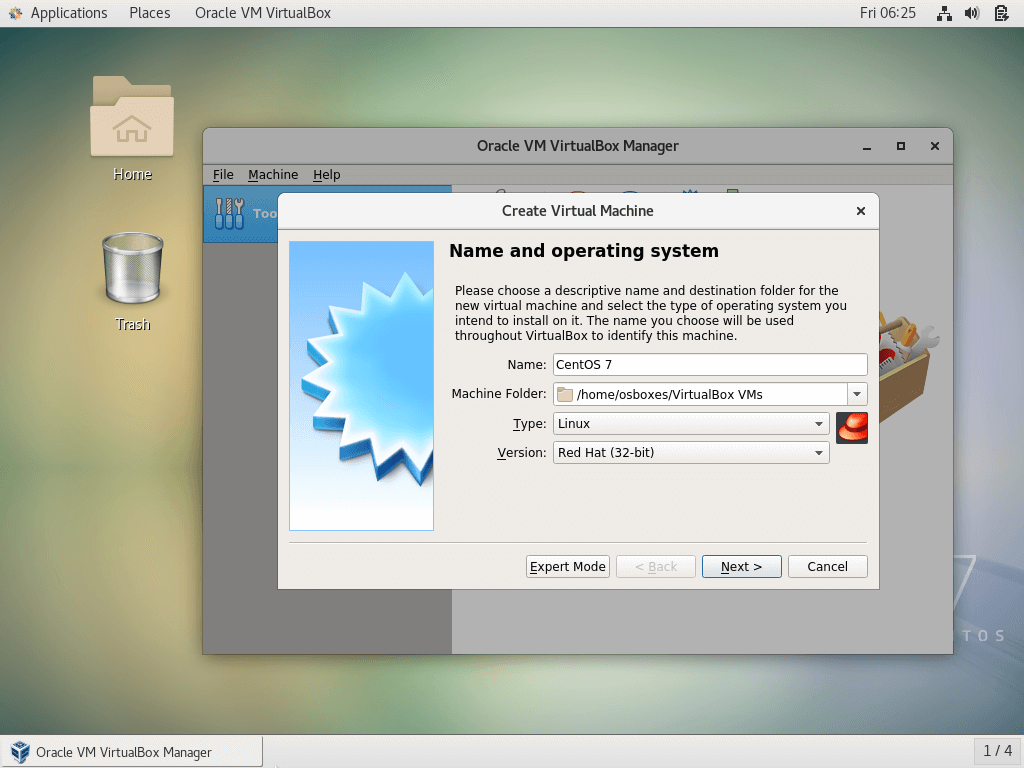
Ja jums nepieciešama papildu funkcionalitāte, piemēram, VirtualBox RDP, PXE, ROM ar E1000 atbalstu un USB 2.0 resursdatora kontrollera atbalstu utt. Jums ir jālejupielādē un jāinstalē VirtualBox paplašinājuma pakotne, izmantojot šo komandu wget.
# wget https://download.virtualbox.org/virtualbox/6.1.10/Oracle_VM_VirtualBox_Extension_Pack-6.1.10.vbox-extpack
Lai instalētu paplašinājumu pakotni, pēc tam, kad esat lejupielādējis vbox-extpack, atveriet programmu Virtualbox, kā parādīts zemāk, jābūt instalētai Virtualbox 6.1.
Ja tas neizdodas, atveriet Virtaulbox -> Preferences -> Extensions un pārlūkojiet vbox-extpack, lai to instalētu.
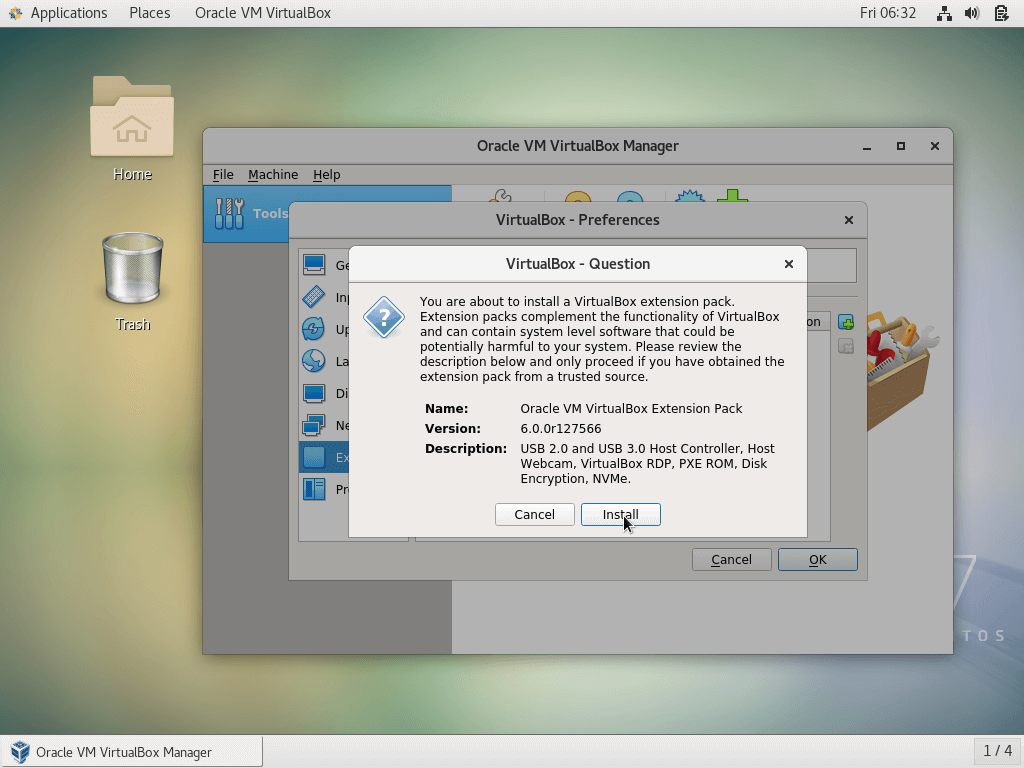
Atjauninot VirtualBox
Ja vēlaties nākotnē atjaunināt VirtualBox ar jaunāko versiju, varat vienkārši palaist šo komandu, lai to atjauninātu.
# yum update VirtualBox-*
# apt-get install VirtualBox-*
Noņemiet VirtualBox
Ja vēlaties pilnībā noņemt VirtualBox, vienkārši izmantojiet šo komandu, lai to pilnībā noņemtu no sistēmas.
# cd /etc/yum.repos.d/ # rm -rf virtualbox.repo # yum remove VirtualBox-*
# apt-get remove VirtualBox-*
Varat arī lejupielādēt VirtualBox 6.1 citām Linux, Windows un Mac OS X platformām.